在使用电脑的过程中,有时会遇到系统崩溃、病毒感染或性能下降等问题,此时重装操作系统是一个解决方案。本文将详细介绍以三星电脑U盘进行系统重装的步骤和注意事项。
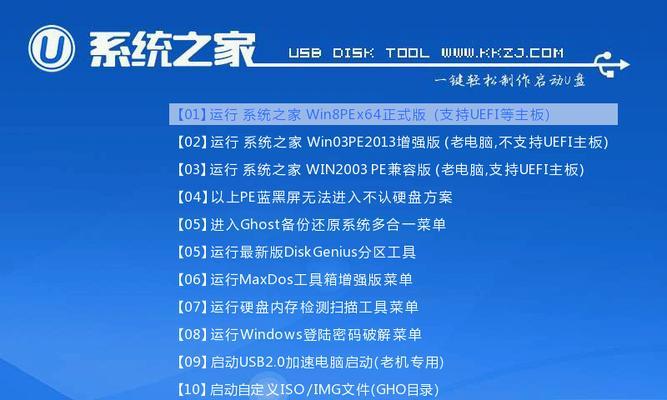
1.准备工作:备份重要数据
在进行系统重装之前,首先要备份重要的个人数据,例如文档、图片和视频等,以防数据丢失。

2.获取操作系统安装文件
确保已经获得正确版本的操作系统安装文件,可以通过官方渠道或者三星电脑官网下载。保存到本地磁盘中,并准备好一个空白的U盘。
3.格式化U盘
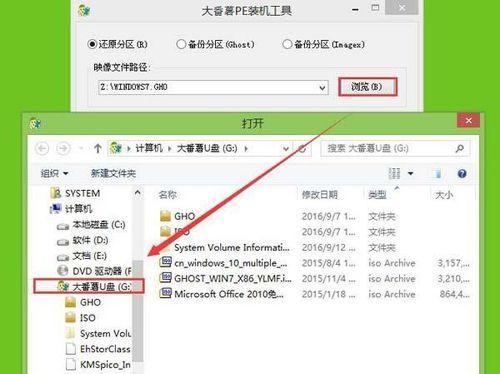
将U盘插入电脑,打开“我的电脑”,找到U盘的盘符,右键点击选择“格式化”,在弹出的对话框中选择默认设置,并点击“开始”按钮进行格式化。
4.创建启动U盘
下载并安装一个名为“Rufus”的软件,打开该软件后选择正确的U盘,然后点击“选择”按钮,选择之前下载好的操作系统安装文件,最后点击“开始”按钮创建启动U盘。
5.设置BIOS
重启电脑,并在开机画面或者BIOS画面出现时按下相应的按键进入BIOS设置界面,找到“启动顺序”或者“Boot”选项,将U盘设为首次启动设备,并保存设置后重启电脑。
6.进入系统安装界面
重启后,电脑将从U盘启动,进入系统安装界面。按照界面提示选择语言、时区等参数。
7.选择安装类型
在安装界面中选择“自定义安装”,这将允许你选择安装的位置和格式化硬盘的选项。
8.格式化硬盘
选择要进行系统安装的硬盘,并点击“格式化”按钮。请注意,此操作将清除硬盘上的所有数据,请确保之前已经备份了重要数据。
9.开始安装
完成格式化后,点击“下一步”按钮开始安装操作系统。耐心等待安装过程完成。
10.安装驱动程序
在系统重装完成后,部分硬件设备可能无法正常工作,需要手动安装相应的驱动程序。通过三星电脑官网或者驱动程序管理软件下载并安装所需的驱动程序。
11.更新系统
安装完驱动程序后,及时进行系统更新,以获取最新的修复和安全补丁。
12.安装常用软件
重新安装一些常用的软件,如浏览器、办公软件等,以便日常使用。
13.恢复个人数据
将之前备份的个人数据复制到新系统中的对应文件夹中。
14.进行系统优化
根据个人需求进行系统优化,例如清理无用文件、关闭自启动程序等,以提升电脑性能。
15.系统重装完成
恭喜你!通过以上步骤,你已经成功地完成了三星电脑使用U盘进行系统重装。希望本教程能帮助到你解决电脑问题。
系统重装是解决电脑问题的一种有效方法,使用三星电脑U盘进行重装操作更加方便和快捷。在操作过程中,请务必备份重要数据,并按照教程步骤进行操作,以避免不必要的损失。希望这篇文章能够帮助到你。

大姨子是与自己关系亲近且重要的家庭成员,在与大姨子相处时,我们希望能...

在这个科技创新不断加速的时代,折叠屏手机以其独特的形态和便携性吸引了...

在智能穿戴设备日益普及的今天,OPPOWatch以其时尚的设计和强...

当华为手机无法识别NFC时,这可能给习惯使用NFC功能的用户带来不便...

当你手握联想小新平板Pro,期待着畅享各种精彩应用时,如果突然遇到安...